一班線上看影片是大家覺得最便利的方式,撇除廣告
不需要去找影片的載點,搞了半天還要確認是不是或許、密碼、字幕或周邊下載軟體
點錯的就可以立馬關掉,不會花了老半天功夫卻發現抓回來一個垃圾
也就是說影片線上看最大的優點是 方便、好取得
但它依然有缺點
1.可能不方便快轉(快進)
2.網路可能不穩,轉圈圈打斷觀賞節奏
3.影片線上看的網頁總是一堆怪廣告
這篇文章,將告訴大家如何一一解決這些痛點
阻擋網頁廣告
使用Chrome瀏覽器,搭配正確的擋廣告擴充套件 -> uBlock Origin
uBlock Origin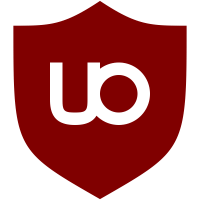 >> Adblock Plus
>> Adblock Plus  >>>>>>>>> ADBlock
>>>>>>>>> ADBlock 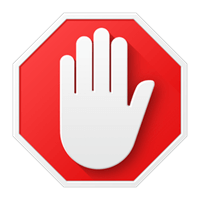
有些擋廣告外掛,不但占用資源(吃記憶體),甚至會收了部分廣告商的錢而不擋廣告
選uBlock Origin準沒錯,它連Android手機板FireFox 都能用
再來要的外掛推薦 是Tampermonkey
他可以下載 Greasy Fork – 安全又好用的使用者腳本分享站 與 Sleazy Fork – 安全、有用的成人用户脚本大全
這兩個網站的瀏覽器腳本來用
瀏覽器腳本可以當作是輕型的擴充外掛,但功能不一定比較差
這邊推薦這2個,其餘大家可以自己去上述兩個網站挖寶
更方便的 Youtube 快轉與重播
一般我們想要調youtube速度都要1.點右下角齒輪 2.播放速度 3.兩倍速
要花3個步驟非常麻煩,尤其是有些影片你某些段落想快點看,有些想正常看
這時候我推薦用這個Chrome外掛 Youtube Playback Speed Control
它在影片右上角點箭頭就可以調整速度,一個步驟就搞定,也可以超越2倍速
而像是音樂之類的希望重新播放的影片,我推薦用
Looper for YouTube – 自動重播 這個Chrome 外掛
下圖為 IDM+ Youtube Playback Speed Control + Looper for YouTube – 自動重播
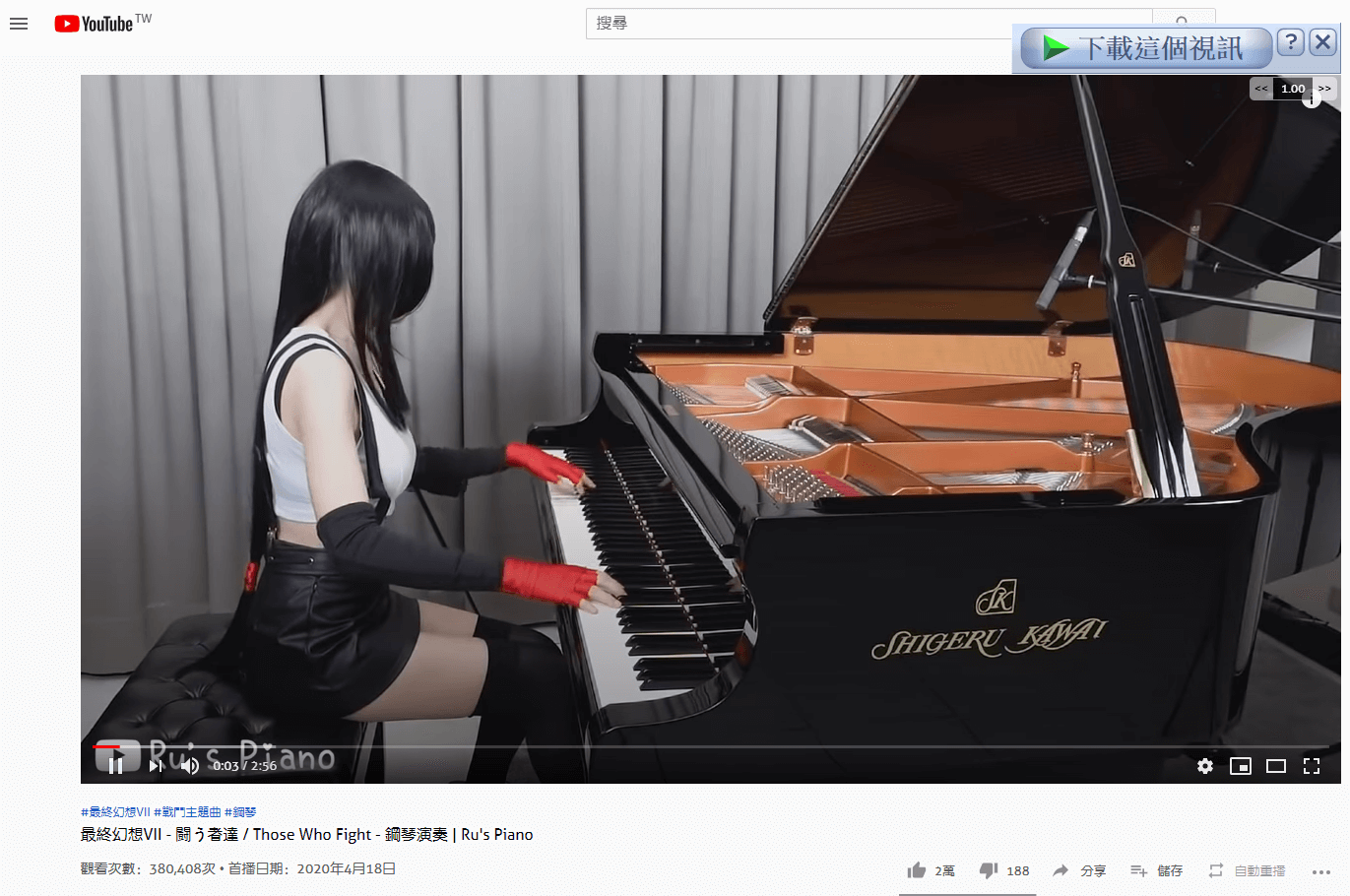
線上看影片抓下來看
廣告解決了,但線上看影片總會有卡頓的時候
不一定是影片網站伺服器的問題,有時候是因為台灣對海外連線頻寬不夠
中華電信會修先給政府單位、學術機構、企業使用
抓下來看用Potplayer影片播放軟體是最好的選擇
這邊推薦兩個抓線上看影片的軟體,
分別是要付費的 Internet Download Manager (IDM) 與
免費的 Neat Download Manager (NDM)
IDM 官網要 750新台幣
想省錢可以去淘寶買59人民幣便宜很多,也是正版的
這個軟體常用且常常更新 (畢竟線上影片看網站也都會更新
而且不只是線上看影片,一般的軟體下載也適用
所以建議買正版的,別搞什麼破解版才是真正的方便省事
IDM介面:
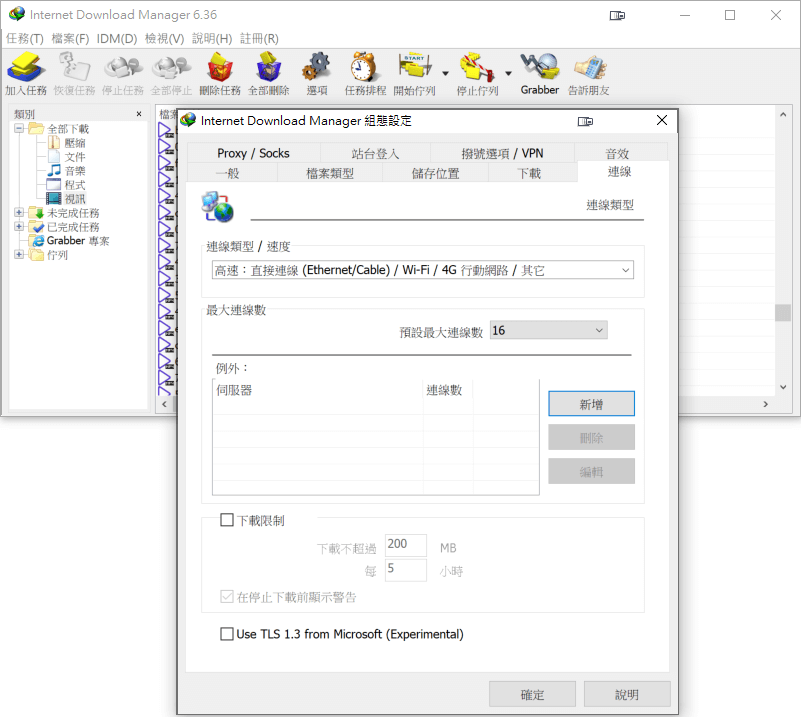
NDM介面
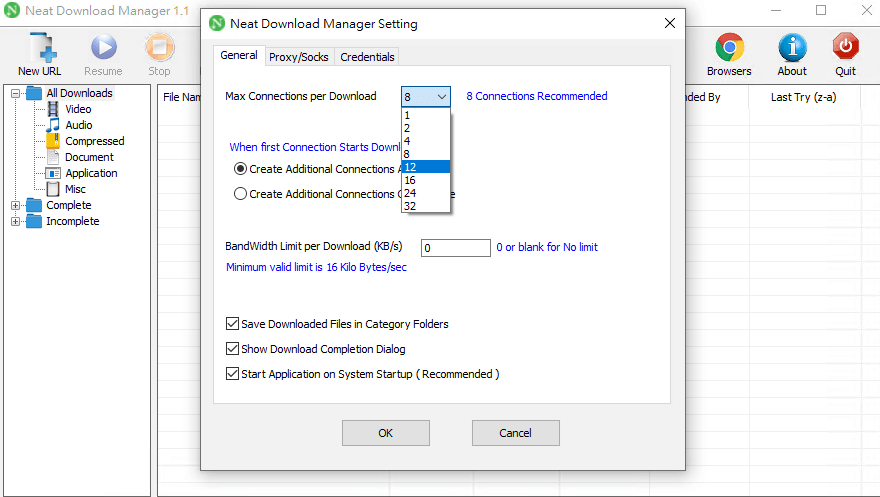 不想花錢的話可以試試看NDM,功能跟介面都很像IDM
不想花錢的話可以試試看NDM,功能跟介面都很像IDM
(我覺得同類型的免費軟體NDM比FDM或XDM好用)
悲哀的是只要上它不能下載 youtube 影片
它們最強大的點是會在線上看影片的旁邊顯示下載的按鈕,
而且是可以多線呈下載
什麼是多線呈下載呢?
網頁伺服器通常不願意給你太大的頻寬,一次連線就給你固定的速度
而IDM和NDM可以一次4~32個線呈下載來破解這個限制,
使下載線上影片的速度飛快
通常設定8是最穩定,
設定32有時候太超過,一兩個線呈永遠會卡住
所以設定16是比較中庸的方案
線上看影片下載
New wpDataTable
Potplayer 影片播放軟體
建議使用Potplayer 比windows內建的好用很多
但要小心安裝的步驟別不小心裝到它夾帶的其他軟體(記得按拒絕
有時候你會覺得為什麼下載的影片檔案很小,快進5秒卻會卡一下
顯然不是硬碟讀取速度造成的卡頓
因為影片壓縮過後,你快進或倒退5秒沒在關鍵影格上面,
所以記得要這樣設定
Potplayer 打開 右鍵 -> 播放 -> 跳轉 -> 以關鍵影格跳轉
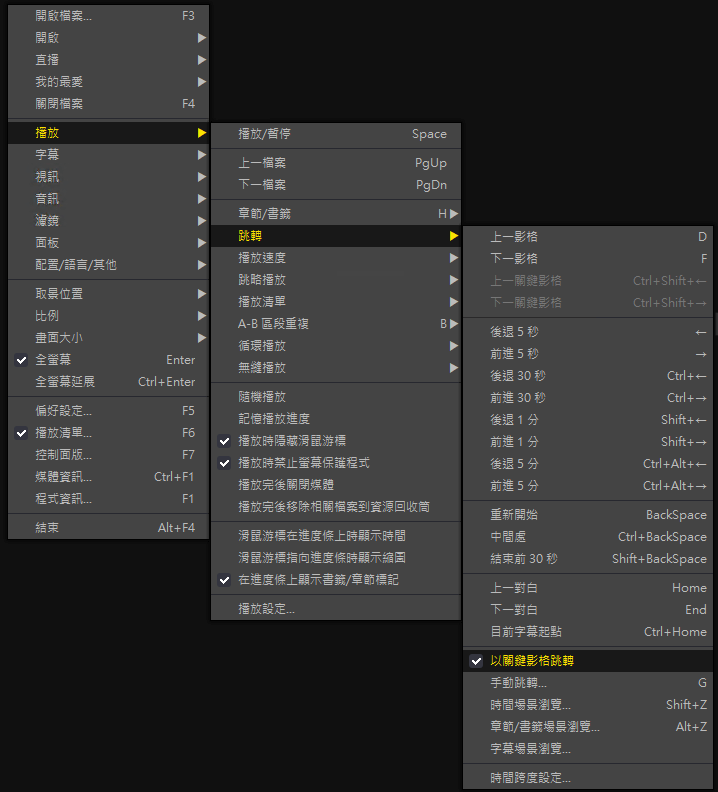
Potplayer 常用快捷鍵
鍵盤左鍵、右鍵 :後退5秒、前進5秒
C:增加播放速度
X:降低播放速度
Z:回到正常速度 (1.00)
側鍵、功能鍵滑鼠
推薦使用有12側鍵的滑鼠,
可以把常用的鍵盤按鈕或快速鍵設定上去,
這樣很多操作就可以不用到鍵盤
連上ptt也可以全程滑鼠操作了
我會這樣設定
1: 截圖軟體的快捷鍵
7: 鍵盤左鍵
8: 鍵盤右鍵
10: Pagedown
11: Pageup
其他地方看是要設定crtl+c , crtl+v 或其他軟體常用熱鍵
閱讀大量文件、網頁的時候Pageup和Pagedown會比滾輪省力
滑鼠推薦 Logitech G600 和 Razer Naga Trinity
Logitech G600優點是比較便宜台幣1500左右(不過台灣從幾年前開始只有水貨
而且比較不容易誤觸 (相應的缺點是按鍵比較硬
是12側鍵CP值高的滑鼠,
Razer Naga Trinity 就貴許多,要台幣3700左右,
他的優點是按鍵比較軟,壓起來比較省力
但玩遊戲激動時可能會誤觸,所以可能要軟體設定一下某個遊戲程式執行時側鍵要關掉
Logitech G600

Razer Naga Trinity

滑鼠滾輪調整音量
最後要推薦的壓軸是OneQuick
我最早用它的時候還只是一個AHK小腳本,有需要輕便版的可以自己去找找看
它最大的功用是,你的滑鼠移動到左上腳,滾動滑鼠滾輪就能把音量調高調低
是我迄今看過的所有調整音量的招數裡面最最最方便的
你想每個影片的音樂都不一樣大,你一定會常常需要調大調小
有這個超級方便的
尤其你知道某些影片剛打開的時候都有奇怪的配樂、聲音
所以我開影片的前一刻都會鼠標移到左上角,把音量調到近乎最低
如果你還有什麼看片絕招,也歡迎提供 ~ 謝謝
